ごぶさたしております。
Windows VistaもRTMになって久しく、めっきり再インストールをする機会も減りました。その代わり、実用のため構築した環境をバックアップする必要性が出てきました。今回はMac OS XでWindowsのパーティションをバックアップする方法を紹介します。純粋にバックアップを取りたい方以外にも、いくつかの環境を入れ替えて試したい方(例えば、普段はWindows XPを使っているがWindows Vistaを試してみたい、など……)にもお役立ていただけるかと思います。
Unixな方にはお馴染みのddを使います。特別なことはしていませんが、Mac OS XとBoot Campといった環境での動作検証記事としてご笑覧いただければ幸いです。
■必要なものと制限事項
■Windowsパーティションをバックアップする
バックアップの進捗状況を確認したい場合は、ターミナルでCtrl+Tキーを押すと、転送済みのバイトサイズ、時間、転送速度が表示されます。上記のコマンドでは圧縮しながら転送しているため、2種類表示されるうち転送済みのバイトサイズが少ない方がバックアップ先、多い方がバックアップ元になります。
■Windowsパーティションをリストアする
ディスク性能とサイズによって異なりますが、25GBのパーティションの場合、1時間前後で作業が完了します。リストアよりバックアップの方が1.5倍くらい余計に時間がかかります。
【07/07/18削除】参考値が現行HDDのパフォーマンスとかけ離れているため、削除いたしました。ちなみに計測は、BUFFALO社製のDiU-GT80GH(2001年8月発売)をFireWire接続にて実施しておりました。補足いただきました、Kirry様にはこの場を借りて御礼申し上げます。
bs=(ブロックサイズ)の値は、MacBookの環境でもっとも効果があった値を設定しています(バックアップ時はなぜかブロックサイズの指定をしてもパフォーマンスが変わりませんでした)。もしご自分の環境で値を変えてみたい場合は、512(バイト)の整数倍を設定してお試しください。
【07/07/18 追加】まっちゃん様からのご質問を受け、バックアップ時間の短縮方法についての補足を追加いたしました。まっちゃん様には、この場を借りて御礼申し上げます。
それでは、また。
Windows VistaもRTMになって久しく、めっきり再インストールをする機会も減りました。その代わり、実用のため構築した環境をバックアップする必要性が出てきました。今回はMac OS XでWindowsのパーティションをバックアップする方法を紹介します。純粋にバックアップを取りたい方以外にも、いくつかの環境を入れ替えて試したい方(例えば、普段はWindows XPを使っているがWindows Vistaを試してみたい、など……)にもお役立ていただけるかと思います。
Unixな方にはお馴染みのddを使います。特別なことはしていませんが、Mac OS XとBoot Campといった環境での動作検証記事としてご笑覧いただければ幸いです。
■必要なものと制限事項
・Mac OS 拡張でフォーマットしたハードディスクが必要です
外付、内蔵いずれでも可能ですが、当然ながらバックアップ元のWindowsパーティションと同容量以上の空き領域を確保しておいてください。
・パーティション構成の変更は基本的にできません
Mac OS Xの再インストールやBoot Campアシスタントなどによりパーティションを切り直すと、Windowsパーティションをリストアできない可能性があります。パーティションはそのままでお使いください。
・バックアップ先のバーティション形式はMac OS 拡張のみ有効です
MS-DOSファイルシステム(FAT 32)のパーティションではコマンド実行時にエラーとなります。UNIXファイルシステムは試していませんが、UNIXコマンドを使うため恐らく問題ないと思います。
外付、内蔵いずれでも可能ですが、当然ながらバックアップ元のWindowsパーティションと同容量以上の空き領域を確保しておいてください。
・パーティション構成の変更は基本的にできません
Mac OS Xの再インストールやBoot Campアシスタントなどによりパーティションを切り直すと、Windowsパーティションをリストアできない可能性があります。パーティションはそのままでお使いください。
・バックアップ先のバーティション形式はMac OS 拡張のみ有効です
MS-DOSファイルシステム(FAT 32)のパーティションではコマンド実行時にエラーとなります。UNIXファイルシステムは試していませんが、UNIXコマンドを使うため恐らく問題ないと思います。
■Windowsパーティションをバックアップする
1 アプリケーションフォルダのユーティリティフォルダから、ディスクユーティリティを起動する
2 バックアップ元のWindowsパーティションを選択し、「マウントの解除」をクリック
3 「情報」をクリックし、表示された「ディスク識別子」を確認
5 アプリケーションフォルダのユーティリティフォルダから、ターミナルを起動する
6 以下のコマンドを実行する
7 管理者のパスワードを入力してバックアップを続行する
2 バックアップ元のWindowsパーティションを選択し、「マウントの解除」をクリック
3 「情報」をクリックし、表示された「ディスク識別子」を確認
※Boot Campで作成した場合は、通常「disk0s3」となっています
4 バックアップ先のMac OS 拡張パーティションがマウントされていることを確認する5 アプリケーションフォルダのユーティリティフォルダから、ターミナルを起動する
6 以下のコマンドを実行する
macbook:~ user$ sudo dd if=/dev/(バックアップ元のディスク識別子) | gzip | dd
of=/Volumes/(バックアップ先ボリュームの名前)/backup.gz
7 管理者のパスワードを入力してバックアップを続行する
バックアップの進捗状況を確認したい場合は、ターミナルでCtrl+Tキーを押すと、転送済みのバイトサイズ、時間、転送速度が表示されます。上記のコマンドでは圧縮しながら転送しているため、2種類表示されるうち転送済みのバイトサイズが少ない方がバックアップ先、多い方がバックアップ元になります。
■Windowsパーティションをリストアする
1 アプリケーションフォルダのユーティリティフォルダから、ディスクユーティリティを起動する
2 リストア先のWindowsパーティションを選択し、「マウントの解除」をクリック
3 「情報」をクリックし、表示された「ディスク識別子」を確認
2 リストア先のWindowsパーティションを選択し、「マウントの解除」をクリック
3 「情報」をクリックし、表示された「ディスク識別子」を確認
※基本的にバックアップ時と同じディスク識別子です
4 リストア元のMac OS 拡張パーティションがマウントされていることを確認する
5 アプリケーションフォルダのユーティリティフォルダから、ターミナルを起動する
6 以下のコマンドを実行する
7 管理者のパスワードを入力してリストアを続行する
5 アプリケーションフォルダのユーティリティフォルダから、ターミナルを起動する
6 以下のコマンドを実行する
macbook:~ user$ dd if=/Volumes/(リストア元のボリューム名)/backup.gz | gzip -d | sudo dd
of=/dev/(リストア先のディスク識別子) bs=4096
7 管理者のパスワードを入力してリストアを続行する
ディスク性能とサイズによって異なりますが、25GBのパーティションの場合、1時間前後で作業が完了します。リストアよりバックアップの方が1.5倍くらい余計に時間がかかります。
【07/07/18削除】参考値が現行HDDのパフォーマンスとかけ離れているため、削除いたしました。ちなみに計測は、BUFFALO社製のDiU-GT80GH(2001年8月発売)をFireWire接続にて実施しておりました。補足いただきました、Kirry様にはこの場を借りて御礼申し上げます。
bs=(ブロックサイズ)の値は、MacBookの環境でもっとも効果があった値を設定しています(バックアップ時はなぜかブロックサイズの指定をしてもパフォーマンスが変わりませんでした)。もしご自分の環境で値を変えてみたい場合は、512(バイト)の整数倍を設定してお試しください。
【補足1:Windows Vista BusinessやUltimateの場合は】
以前、Rydeen様にもコメントでご紹介いただきましたが、Windows Vista UltimateやBusiness(と企業向けライセンスのEnterprise)のエディションでは、標準で「Complete PC バックアップ」が搭載されています。半ば当然ながら、速度や使い勝手などddコマンドよりも断然良いため、これらのエディションではComplete PC バックアップを使うことをおすすめします。
以前、Rydeen様にもコメントでご紹介いただきましたが、Windows Vista UltimateやBusiness(と企業向けライセンスのEnterprise)のエディションでは、標準で「Complete PC バックアップ」が搭載されています。半ば当然ながら、速度や使い勝手などddコマンドよりも断然良いため、これらのエディションではComplete PC バックアップを使うことをおすすめします。
【補足2:バックアップにかかる時間を短縮したい場合は】
本記事でご紹介した方法は、gzipコマンドを併用して圧縮しながらバックアップ、展開しながらリストアするため、どうしても時間がかかります。バックアップ先の容量に十分な余裕がある方は、この圧縮と展開を省略することで時間が短縮できます。
バックアップ時
以下のコマンドを実行する
リストア時
以下のコマンドを実行する
本記事でご紹介した方法は、gzipコマンドを併用して圧縮しながらバックアップ、展開しながらリストアするため、どうしても時間がかかります。バックアップ先の容量に十分な余裕がある方は、この圧縮と展開を省略することで時間が短縮できます。
バックアップ時
以下のコマンドを実行する
macbook:~ user$ sudo dd if=/dev/(バックアップ元のディスク識別子) of=/Volumes/(バックアップ先ボリュームの名前)/backup
リストア時
以下のコマンドを実行する
macbook:~ user$ sudo dd if=/Volumes/(リストア元のボリューム名)/backup
of=/dev/(リストア先のディスク識別子)
【07/07/18 追加】まっちゃん様からのご質問を受け、バックアップ時間の短縮方法についての補足を追加いたしました。まっちゃん様には、この場を借りて御礼申し上げます。
それでは、また。










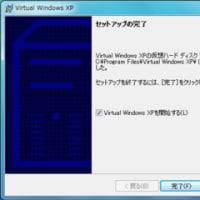

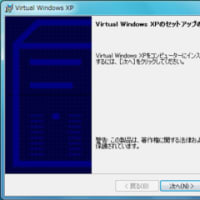
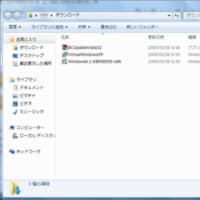


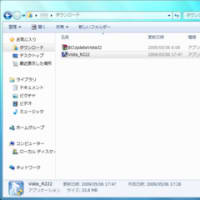

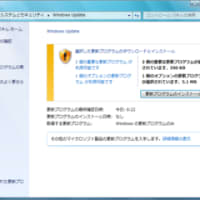

ありがとうございます。
今後ともよろしくお願いいたします。
バックアップについては、私も悩んでいました。
WindowsXpであれば、NortonGhostが使えました。しかしVistaにすると、シマンテックのソフトは全滅!唯一利用できるTrueImage10.0はBootCampサポートできていないようで、インストールするとVistaが起動しなくなります。フロントライン社の CopyCatX4がMacOSX上でWindowsパーティションをバックアップリカバリできます。私も購入し、バックアップに使っています。試しのリカバリは怖くてやっていませんが。
試すときは、ここでの手順でバックアップしてから行おうと思っています。
この情報が皆様のお役に立てばと思います。
恥ずかしながら、バックアップツールにお金を出し惜しみをしまして、なんとか標準ツールでバックアップができないか……と検証いたしました結果が、本記事でございます。
CopyCatX4がバックアップできる、という情報は、サポートなどの安心が必要な方には大変有益な情報となるかと思います。
ちなみに、本記事でのバックアップは、ddコマンドの特性上、パーティション構成が変わるとリストアできなくなります。この仕様はWindows Vista Business以上に付属のCompletePCバックアップも同様です。あくまでも一度作成したWindowsパーティション上で再インストールするなどの用途でお試しいただけますよう、お願いいたします。
今後ともよろしくお願いいたします。
CopyCatX4の追加情報、誠にありがとうございます。Windowsパーティションのみのバックアップができないとはいえ、システム全体の不慮のトラブルには有効ではないでしょうか。未だ有益な情報の一つと存じます。
話は変わりまして、Windowsパーティションの扱いについていただきましたコメントについて、ご確認いただきたい点がございます。実際に行われた操作の詳細は判じかねますが、「もう1台のFirewireのHDDの方に移しました」と仰っているHDDのパーティション方式は「Appleパーティションマップ」になっておりませんでしょうか?
Windowsから認識できるのは「GUIDパーティションマップ」か「マスター・ブート・レコード」のみですので、移動先のパーティション方式を上記いずれかにして再度お試しください。もし、Intel Macのシステムバックアップにもお使いであれば、GUIDパーティションマップを推奨します。
ただし、パーティション方式の変更はHDDのパーティションをすべて消去しますので、HDDのバックアップをくれぐれもお忘れのないようご注意ください。
認識違い等ございましたら、お手数ですが再度コメントいただければ幸いです。
よろしくお願いいたします。
パーティショニングユーティリティをお使いになられた際のアラートは、おそらくGPTとMBRの同期がされないことを表していると思われます。GPTが更新されれば、Mac OS X側からはパーティションが分割されて見えますが、その際にMBRが同期していないとWindows側からはパーティションが見えない状態になります。
ご推察の通り、ディスクユーティリティは標準でGPTとMBRを同期させますので、ディスクユーティリティにて再パーティションを行なえば、問題なく動作すると思われます。また、既存のHFS+パーティションのデータは保持したまま分割したい、ということであれば、ターミナルからdiskutil resizeVolumeコマンドを利用するという方法もございます。
いずれにしても、ボリュームワークスで変更した(GPTとMBRが非同期の)パーティション構造は解消された方がよろしいかと存じます。まっちゃん様が仰るとおり、一度ディスクユーティリティにて再度パーティションを作成されることをおすすめします。
今後ともよろしくお願いいたします。
このようなミス?によるパーティションの問題は、他の方でも役に立つのではと思います。
今後とも、貴重な情報に期待しております。